win7系统网卡驱动异常怎么办 win7电脑系统网卡驱动异常怎么办
更新时间:2021-04-23 16:20:08作者:zhong
最近有win7用户反应说他的电脑要是提示网卡驱动异常,这应该是网卡驱动出了问题才会出现的问题,那么win7电脑系统网卡驱动异常怎么办呢,就需要我们重新安装下网卡驱动,下面小编给大家分享win7网卡驱动异常的解决方法。
推荐系统:windows7专业版64位下载
解决方法:
1、右键我的电脑,点击“属性”,选择左侧“设备管理器”。
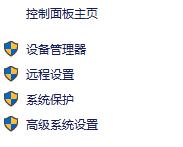
2、点击“网络适配器”,如果方框内没有驱动,百度下一个万能网卡驱动(什么驱动精灵这类建议不要安装,除非纯电脑小白,驱动精灵会给你一个全家桶,装完驱动还要把他的捆绑一个个卸载很麻烦)。
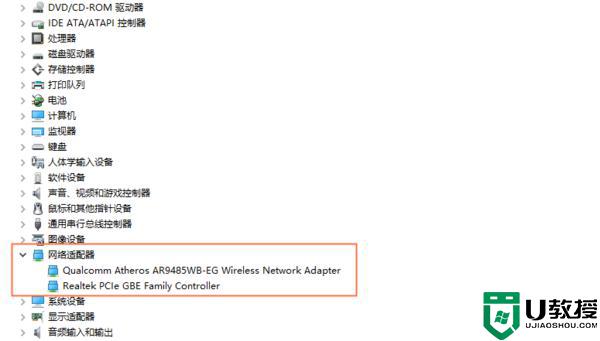
3、如果框中驱动左侧出现感叹号,右键适配器“卸载”。
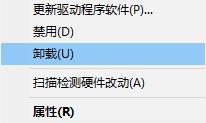
4、勾选删除驱动软件。点击“确定”。
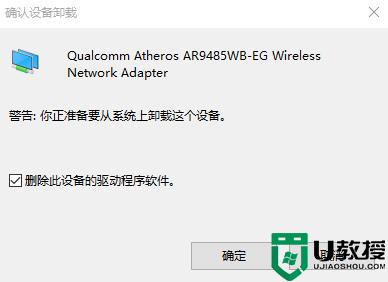
5、右键网络适配器,点击“扫描检测硬件改动”即可。

以上就是win7网卡驱动异常的解决方法,要是遇到网卡驱动有问题的话,可以按上面的方法来进行解决。
相关教程:
win7网卡驱动异常怎么修复
win7系统网卡驱动异常怎么办 win7电脑系统网卡驱动异常怎么办相关教程
- win7 hots文件配置异常怎么办 win7系统hosts文件异常怎么办
- win7网卡驱动突然没了怎么办 win7网卡驱动突然消失如何找回
- win7卸载网卡驱动方法 win7电脑怎么卸载网卡驱动
- 误删win7系统网卡驱动怎么解决 恢复win7系统网卡驱动的设置方法
- win7系统hosts文件配置异常不能上网怎么办
- win7网卡驱动不正常上不了网怎么修复
- 驱动精灵怎么安装win7网卡驱动 win7驱动精灵怎么安装网卡驱动
- win7系统网卡驱动有但没有本地连接怎么办
- win7网卡驱动安装不上怎么办
- win7声卡驱动怎么安装 win7系统升级声卡驱动方法介绍
- Win11怎么用U盘安装 Win11系统U盘安装教程
- Win10如何删除登录账号 Win10删除登录账号的方法
- win7系统分区教程
- win7共享打印机用户名和密码每次都要输入怎么办
- Win7连接不上网络错误代码651
- Win7防火墙提示“错误3:系统找不到指定路径”的解决措施
热门推荐
win7系统教程推荐
- 1 win7电脑定时开机怎么设置 win7系统设置定时开机方法
- 2 win7玩魔兽争霸3提示内存不足解决方法
- 3 最新可用的win7专业版激活码 win7专业版永久激活码合集2022
- 4 星际争霸win7全屏设置方法 星际争霸如何全屏win7
- 5 星际争霸win7打不开怎么回事 win7星际争霸无法启动如何处理
- 6 win7电脑截屏的快捷键是什么 win7电脑怎样截屏快捷键
- 7 win7怎么更改屏幕亮度 win7改屏幕亮度设置方法
- 8 win7管理员账户被停用怎么办 win7管理员账户被停用如何解决
- 9 win7如何清理c盘空间不影响系统 win7怎么清理c盘空间而不影响正常使用
- 10 win7显示内存不足怎么解决 win7经常显示内存不足怎么办

